[参考] 03-09. ポートフォリオページの作成
(1) ポートフォリオタブの一覧から「ページ」をクリック。展開した画面で「ページを作成する」をクリックします。
Fig. JG0309-(1)
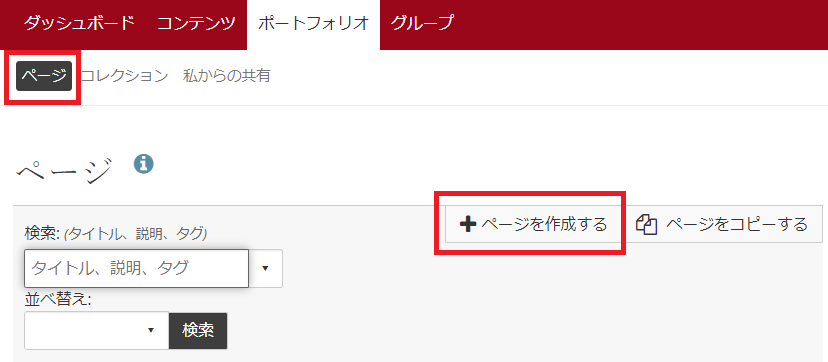
(2) 「ページタイトル」と「ページ説明」に文章を入力して、下部の「保存」をクリックします。
Fig. JG0309-(2)
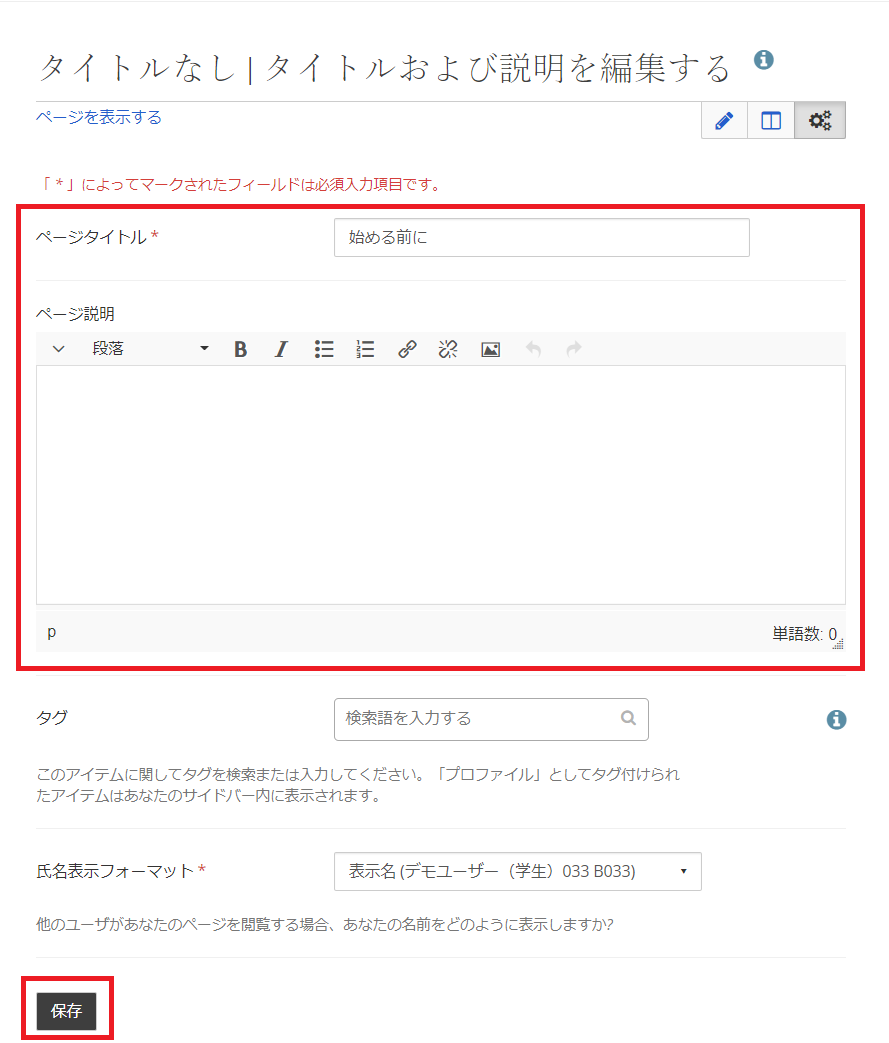
(3) これで新しいページが保存されました。続けて「コンテンツを編集する」をクリックした後、左のリストから「プロフィール」をクリックします。
Fig. JG0309-(3)
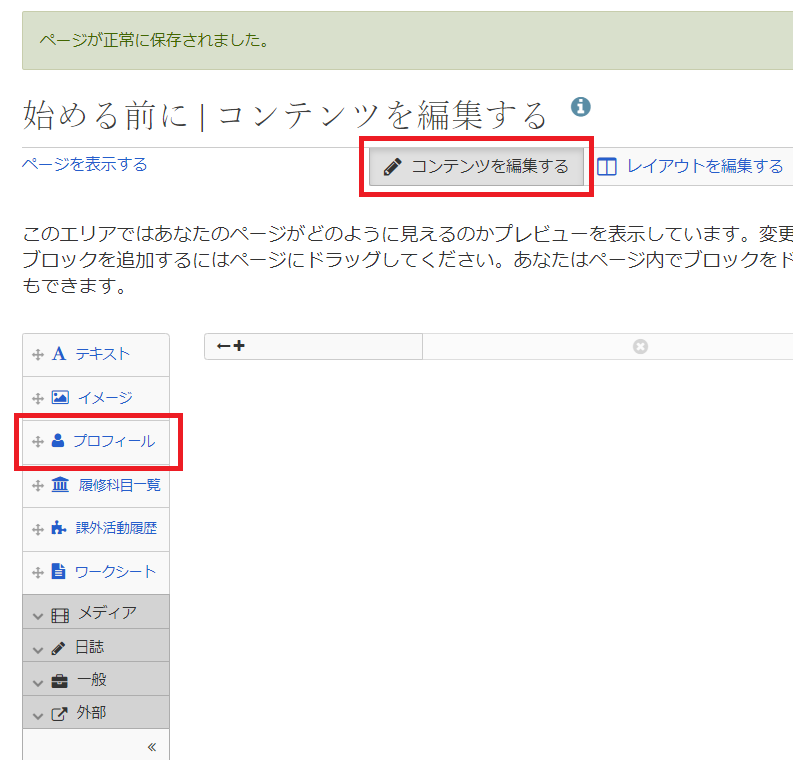
(4) 現れたボックスでプロフィール情報のポジションを選び、続いて下部の「追加」をクリックします。
Fig. JG0309-(4)
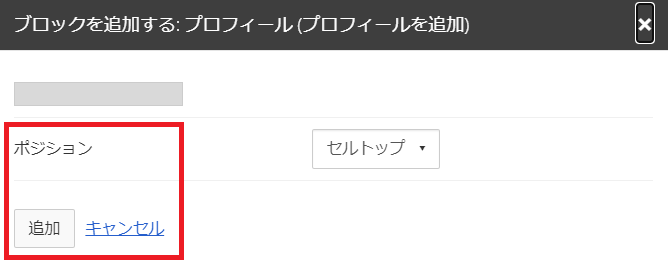
(5) プロフィールで表示するフィールドにチェックを入れ、下部の「保存」をクリックします。
Fig. JG0309-(5)
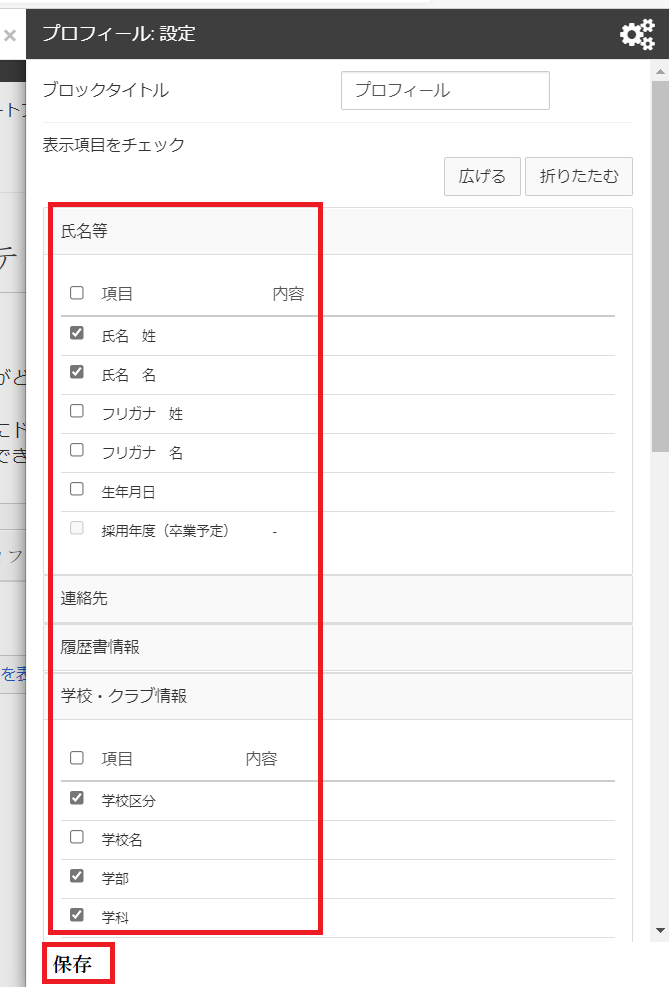
(6) これでプロフィールが反映されました(下図下部)。複数のコンテンツをきれいにまとめるため、レイアウトのオプションが用意されています。上部の「レイアウトを編集する」をクリックします。
Fig. JG0309-(6)
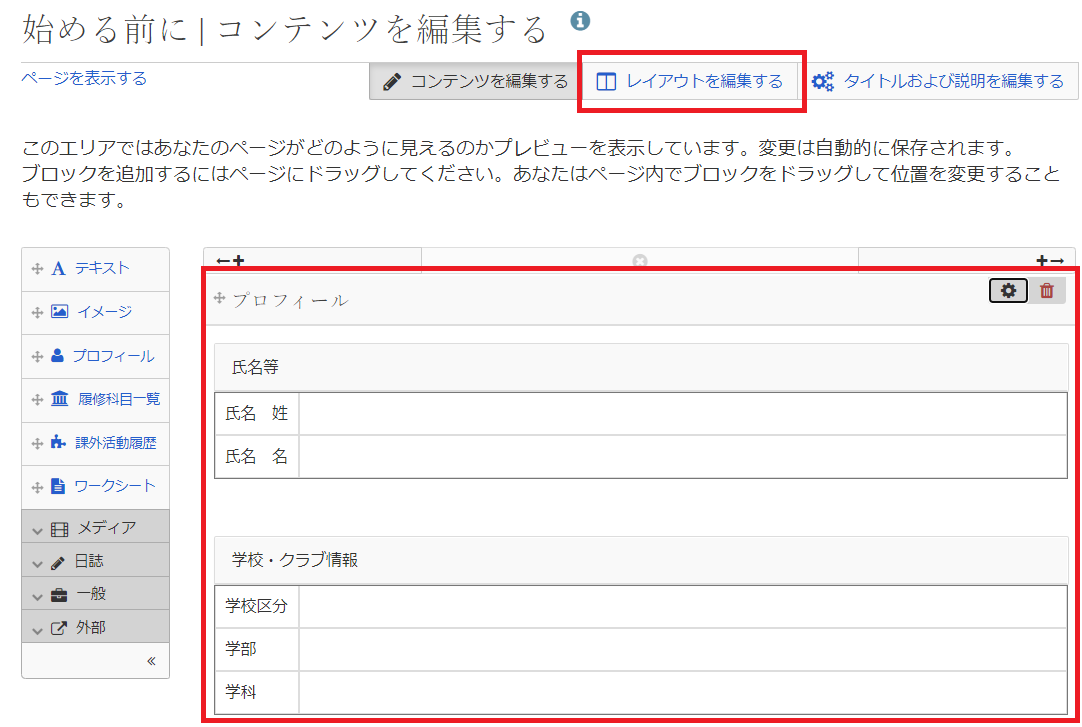
(7) レイアウトを選び、「保存」をクリックします。
Fig. JG0309-(7)
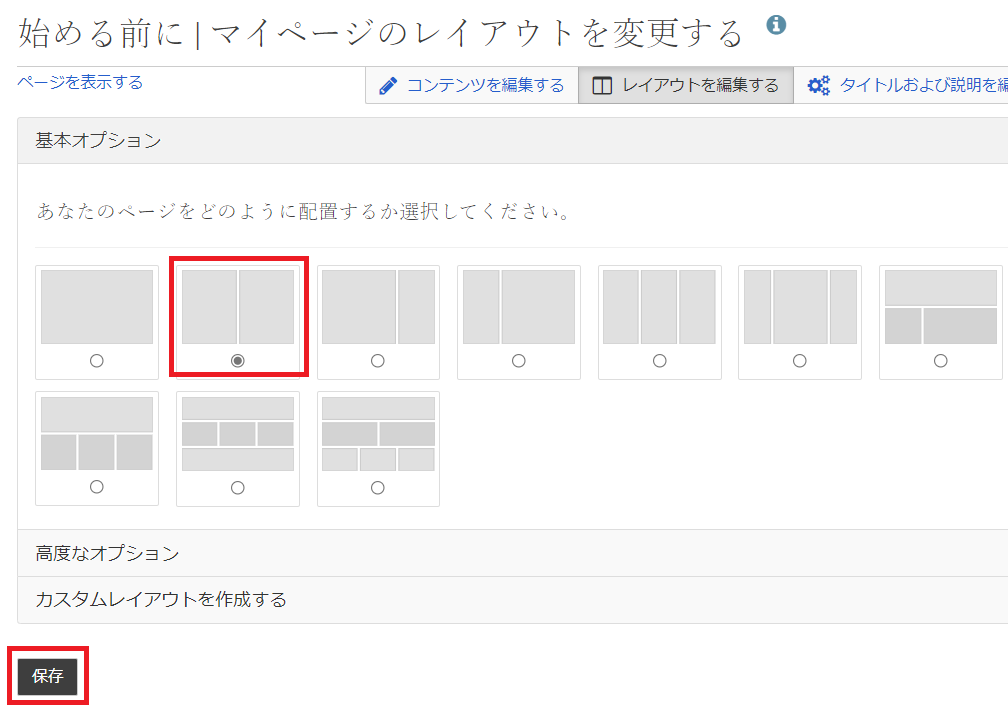
(8) レイアウトを選んだ後、登録済みの日誌データを呼び出してみましょう。左にプロフィール、右に日誌と2分割されて見やすく表示されます。これがポートフォリオページ作成の基本ステップです。
Fig. JG0309-(8)
<<省略>>
<マニュアルTopへ> 【MyPortFolioガイドブック】 <ページTopへ>
- タイトル: [参考] 03-09. ポートフォリオページの作成
- カテゴリ: 【参考】MyPortfolioガイドブック
- ページID: jp-mpguide0309

